

Fin 
RDI est un produit IBM venant compléter ADTS en Version 6.1 de IBM i.
Il est basé sur ECLIPSE, un IDE en licence publique d' initiative IBM, comprenant :.
Au dessus d'éclipse, IBM vend un produit Rational Developer
il vous permet
RDI for SOA , est la version Iseries de ce produit.
RDI est une version simplifiée ne contenant pas les outils java, mais simplement ce qu'il faut pour développer RPG/COBOL :
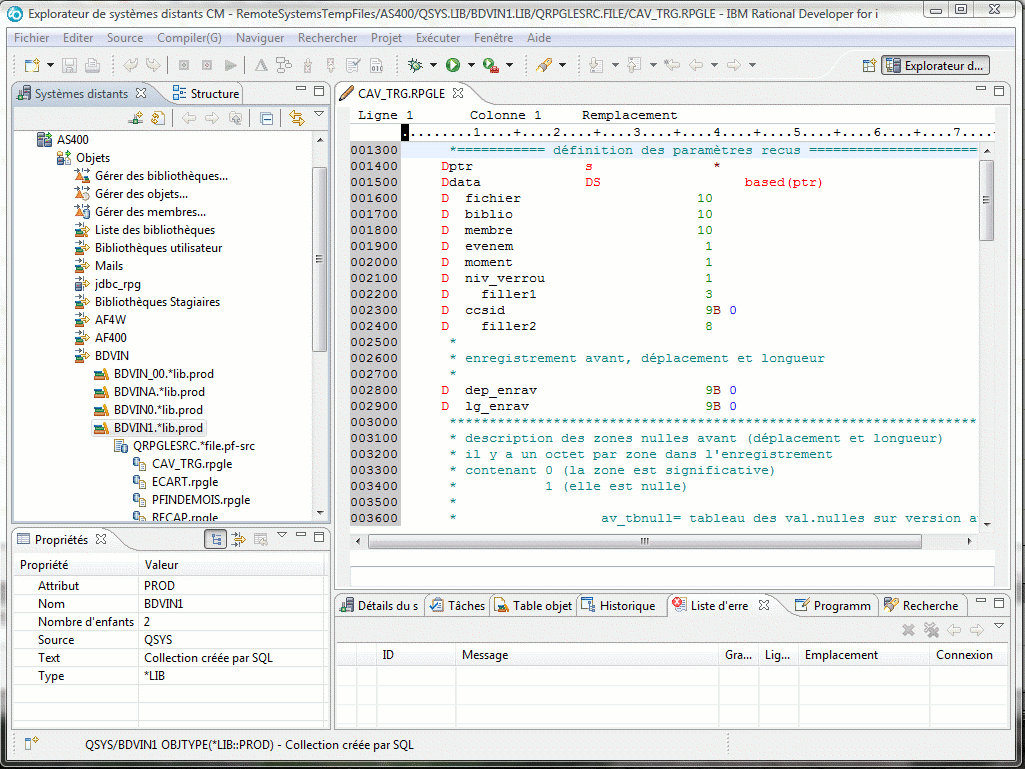
Voici ce que propose l'installation de RDI 9 (5733-RDW) :
Installation d'options spécifiques à la nouvelle famille, par défaut RPG et COBOL uniquement
Découverte du produit
RDI/RDP affiche une fenêtre contenant des perspectives, chaque perspective contient des vues.
Une perspective correspond à un type de travail à réaliser (souvent un projet), comme :
La perspective active s'affiche en haut à droite,
pour passer
d'une perspective à l'autre , demandez la liste avec un
clic droit

La perspective affichée par défaut, dans le cadre d'une installation
Power System, s'appelle RSE, ceci dit les
autres sont bien disponibles et s'afficheront automatiquement en fonction du
type de projet des projets que vous allez créer (Fichier
/ Nouveau / Projet).
Voici ce que propose RDI 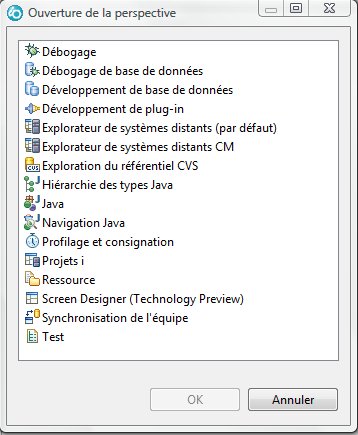
Par exemple, ouvrez (par Fenêtre/Ouvrir la perspective/Autres)
une perspective Développement de base de données .
Vous pouvez alors repasser à la
perspective RSE par 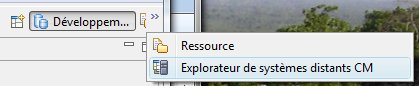
Perspective
RSE
(ou Explorateur de systèmes distants)
Au premier lancement du produit , vous verrez :
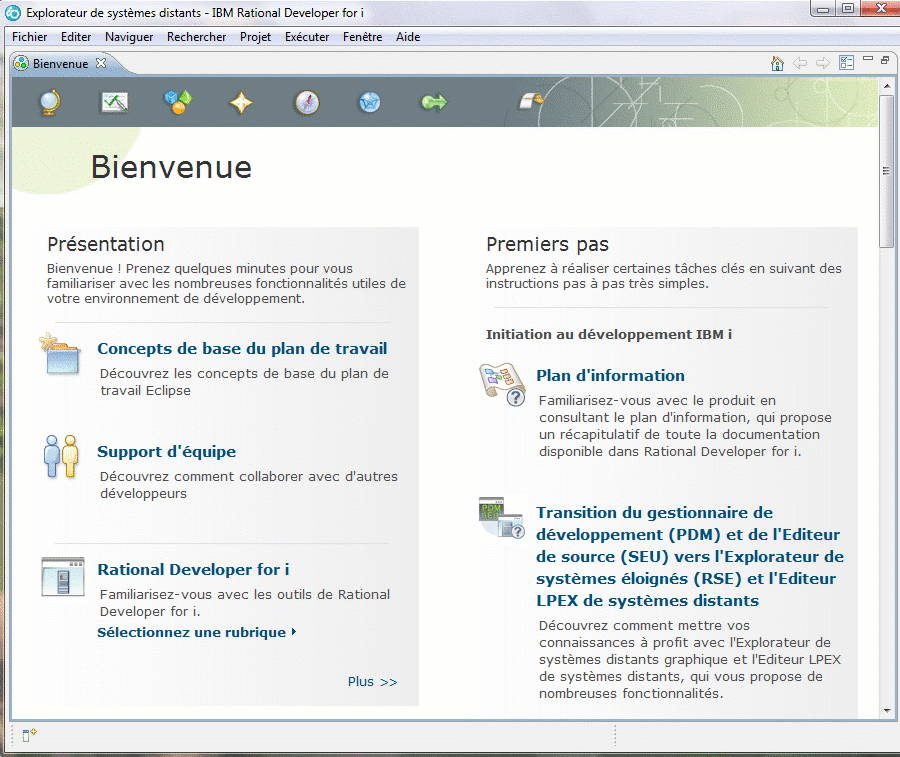 .
.
vous pouvez fermer la page d' accueil, vous la ferez
réapparaître à tout moment par :Aide/Bienvenue
Sinon, il se peut que RDI/RDP vous demande l'emplacement
de l'espace de travail (workspace), voir préférence/Démarrage et
arrêt
la première tâche, va consister à
définir une nouvelle connexion , ici IBM i.
RDP va vous demander (la première fois), un nom de profil. Ce profil
vous permet de partager vos définitions lors d'un travail en équipe.
|
puis indiquez
|
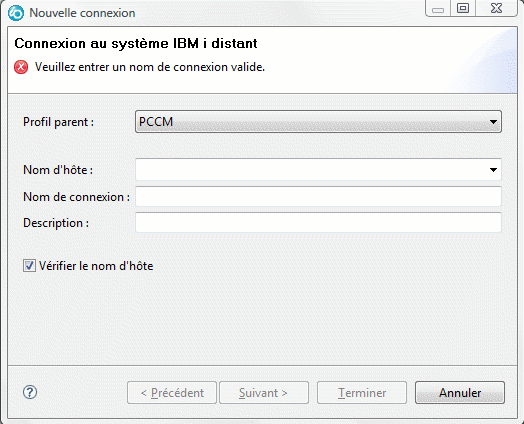 |
vous remarquerez les propriétés de cette connexion dans la fenêtre basse à gauche
 |
, cette fenêtre affiche toujours les propriétés de l'élément actif. |
Vous pouvez définir un utilisateur par défaut :
- à un niveau général (Fenêtre/préférences/systèmes distants)
- pour un système (clic droit sur le système puis option "propriétés")
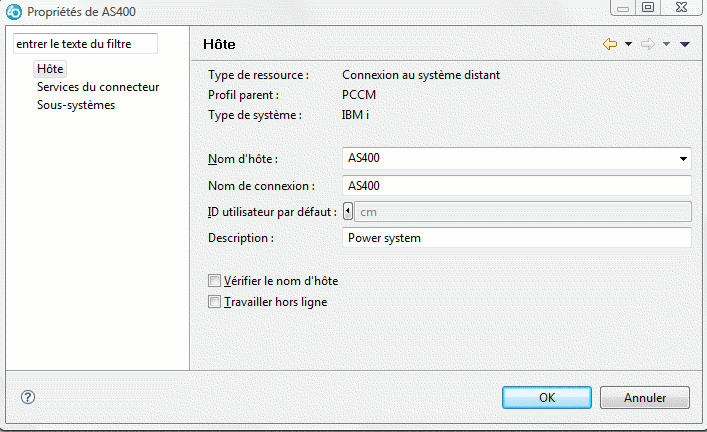
- Vous pourrez aussi définir les options générales pour ce système
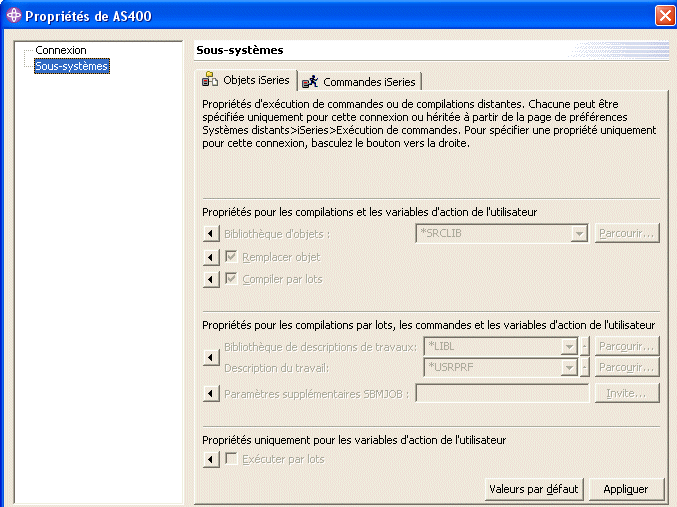
- Bibliothèque de création
- Options de compilation (remplacement, soumission, JOBD)
- Options d'exécution (soumission)
- Ainsi que les options de connexion :
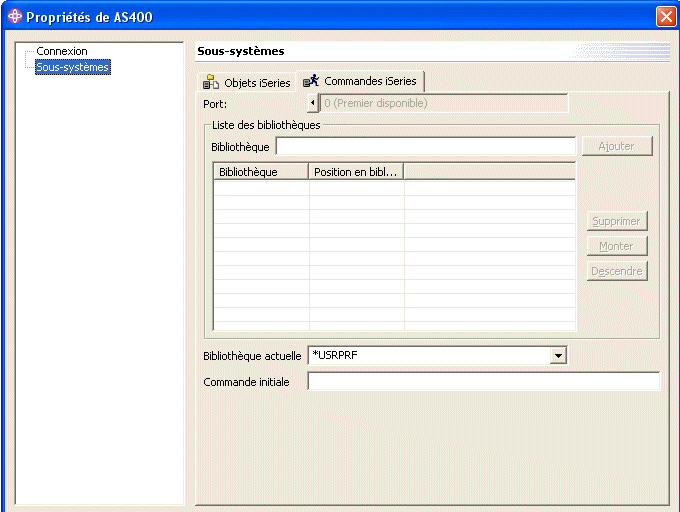
- Bibliothèque(s) à ajouter à *LIBL
- *CURLIB
- Commande à lancer lors de l'établissement de la connexion
| Vous verrez ensuite dans la fenêtre "systèmes distants" ce que RDI appelle des sous-systèmes (rien avoir avec les objets *SBSD). |  |
L'option Objets iSeries, propose de vérifier les PTF.
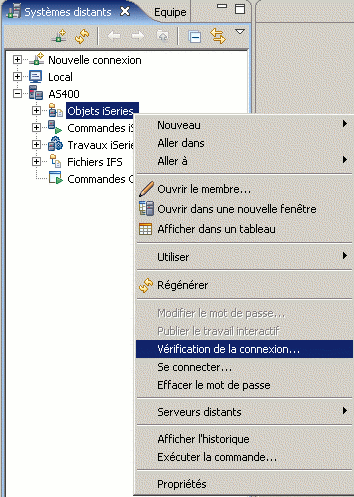
le produit vérifie les PTF sur le serveur, après vous être connecté.
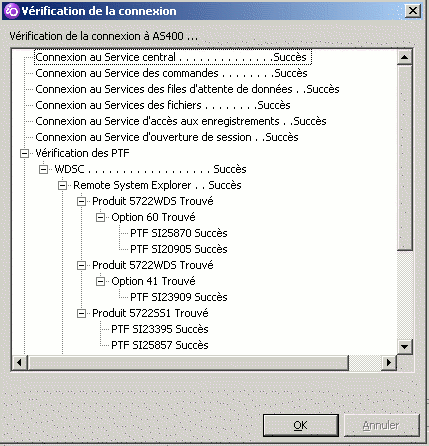
Sur chaque "sous système" , vous pourrez paramétrer votre connexion à l'AS/400
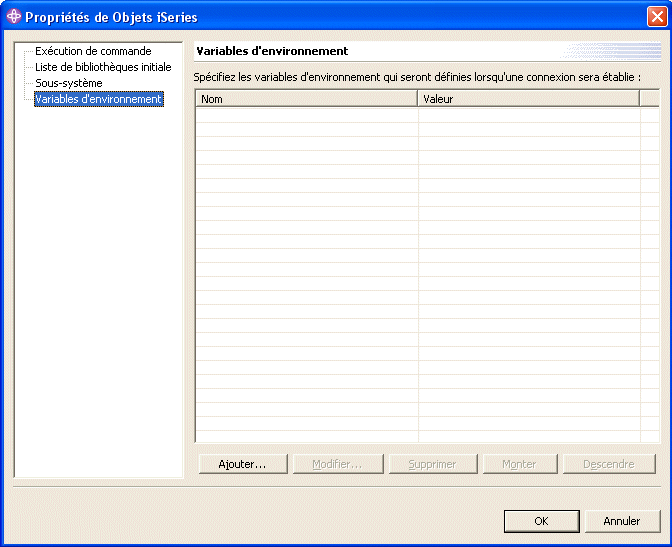
Particulièrement (comme sur les propriétés du système):
- la liste de bibliothèques à mettre en place (Addlible)
- la bibliothèque en cours (bib de création par défaut)
- une commande à lancer à la connexion
- Ainsi que les variables d'environnement à renseigner automatiquement.
Cliquons sur Objets
 |
|
• Filtre de bibliothèques
- Entrez d'abord la chaîne de filtrage (nom générique, comme PDM)
la grande différence par rapport à PDM, c'est que vous pouvez mémoriser plusieurs chaines consécutives.
en revenant sur les propriétés de ce filtretoutes les bibliothèques commençant par PAI (PAI*) et celles commençant par CPTA (CPTA*), etc ...
Le filtre est ajouté :
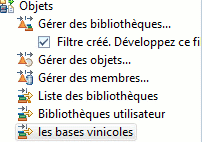
et à la première utilisation, il faut vous signer (l'utilisateur peut être déjà renseigné)Voilà le résultat
, remarquez la hiérarchie bibliothèque/objets/membres
• Un filtre Objets
Vous pourrez parcourir la liste de bibliothèques, d'objets et de types
vous pouvez aussi être sélectif le couple type / attribut (option Autres Types)
Encore une fois vous pourrez ajouter des chaînes de filtrage ensuite, par l'option propriété
résultat (tous les objets de la bibliothèque FORMATION9)
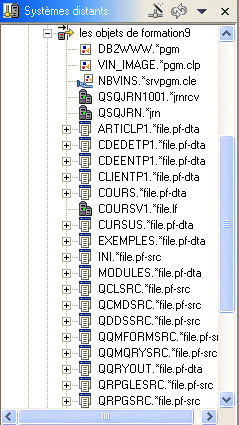
• Un filtre Membres
Là aussi, Autre types permet d'être plus précis
Résultat (tous les membres source des fichiers Q* de FORMATION9)
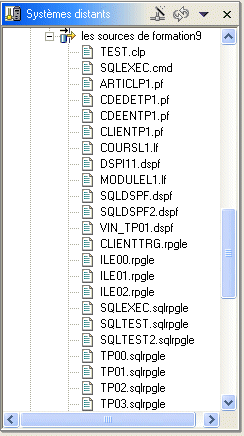 |
la version 9.1 permet aussi de filtrer sur le texte descriptif
• enfin l'option Liste de bibliothèques vous permet de travailler à partir de *LIBL
tout en offrant la possibilité de descendre au niveau objet puis membre :
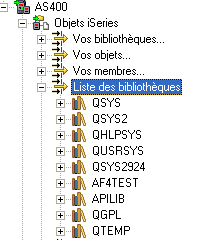 |
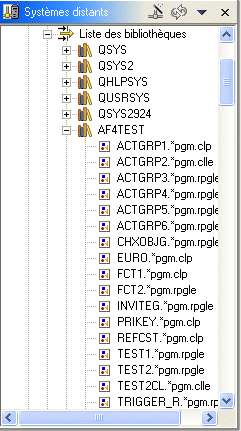 |
Vous pouvez aussi passer directement des commandes I5/OS, en utilisant la fenêtre Historique des commandes :
Si la ligne de commande n'apparaît pas, utilisez le triangle tête en bas pour accéder au menu et la faire apparaître.
Tapez ensuite votre commande dans la zone de saisie :
les messages seront affichés dans la partie principale, suite à l'exécution :
| Pour chaque élément, vous
remarquerez la
fenêtre propriétés : (ici l'élément actif est une bibliothèque, contenant 99 objets) |
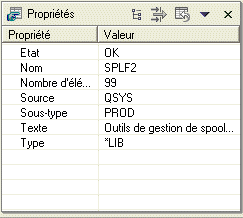 |
Sur chaque élément, un menu contextuel est proposé (avec un clic droit)
|
Sur une bibliothèque :
|
|
ces fenêtres peuvent être déplacées, de manière flottante :
ou au contraire en superposition (cela génère alors un nouvel onglet )
pour revenir à l'affichage par défaut :
, il faut ensuite confirmer.
Retournons au menu contextuel :
- sur un objet simple
l'option propriété affiche l'équivalent de la commande DSPOBJD :

le texte est modifiable (CHGOBJD)
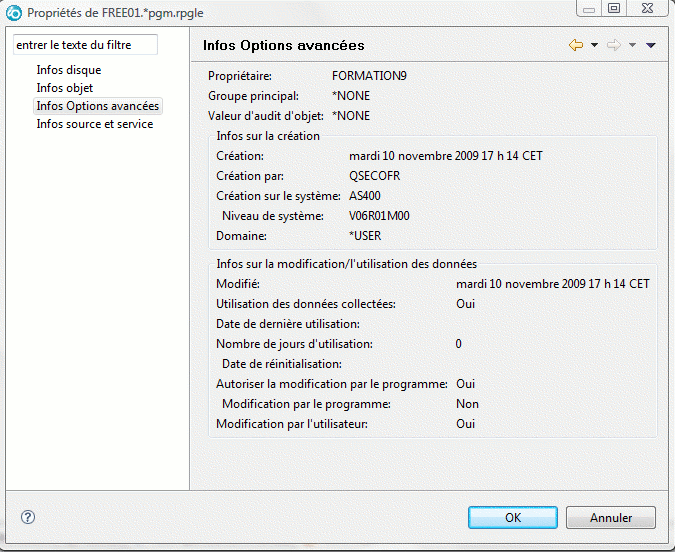
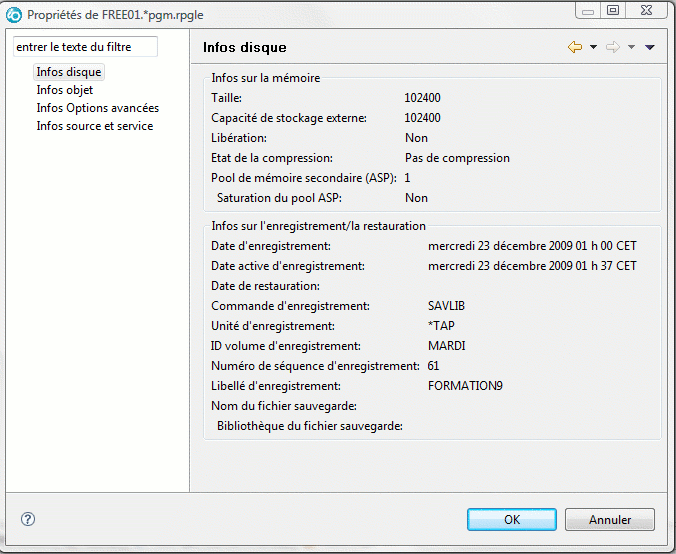
infos disque, donne les informations de taille et de sauvegarde.
Infos source et service, les coordonnées source et le niveau de compilateur, quand cela est possible.(pgm, etc...)
- sur une commande
- sur un programme
- sur un fichier
Liste des zones :
| ici un fichier physique ou TABLE SQL | ici un DSPF. |
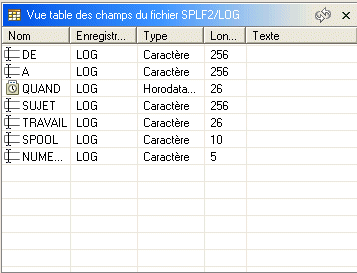 |
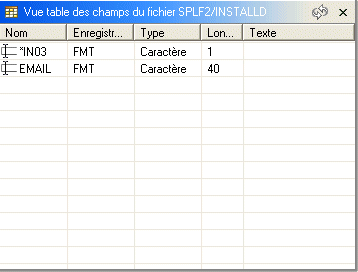 |
depuis la V7 : affichage du contenu des fichiers physiques
Toujours dans la vue table (en bas à droite)
A NOTER que pour les DSPF, l'arborescence (de l'objet) affiche aussi la liste des formats et des zones :
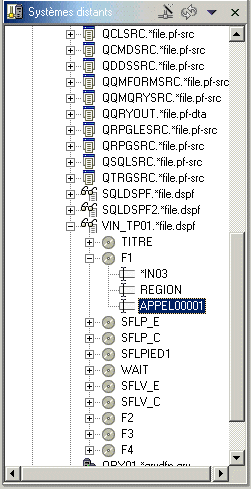 |
et dans la fenêtre
propriétés, le
détail d'une zone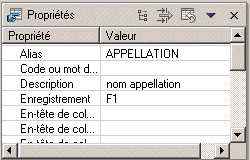 |
La liste des modules et des procédures ou fonctions, pour un pgm ILE
|
enfin, sur un membre source |
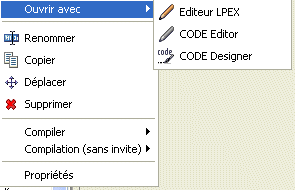 |
RDI propose une la vue "TABLE Iseries", offrant un affichage et des options proches de PDM :
Choisissez Gestion puis liste de bibliothèques ,d'objets ou de membres .
(ici, membres)
Tapez directement vos critères (il ne sont PAS sauvegardés)
la liste vous est affichée (dans le cadre en bas à droite, l'explorateur RSE reste affiché et inchangé)
un double clic sur la barre de titre passe la fenêtre en plein écran
(un autre double clic, la repasse en mode fenêtré)
Sur cette vue ,vous pourrez

C'est à dire filtrer
et vous positionner
Le bouton
, permet de remonter d'un cran (des membres aux objets ou des objets aux bibliothèques),

un double clique sur une bibliothèque affiche sont contenu (même chose pour les fichiers sources)
Ce bouton () rafraîchit le fenêtre, ceux là (
) permettent d'afficher la liste précédente ou suivante .
Le bouton(s'il est inactif), rend cette fenêtre sensible au choix fait dans l'explorateur RSE
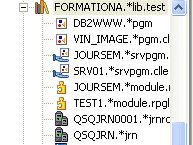
Les options disponibles sont les suivantes :
- 9.6.0.4, la vue Table évolue pour ressembler encore plus à PDM
Affichage de la partie saisie de critères
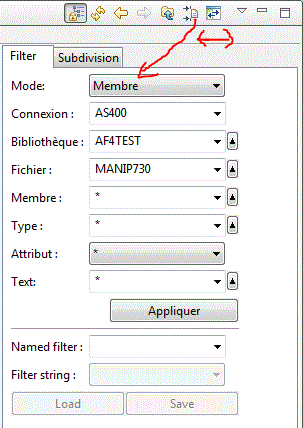
La 2ème nouvelle icone permet de placer la partie Saisie des critèresà gauche de la fenêtre
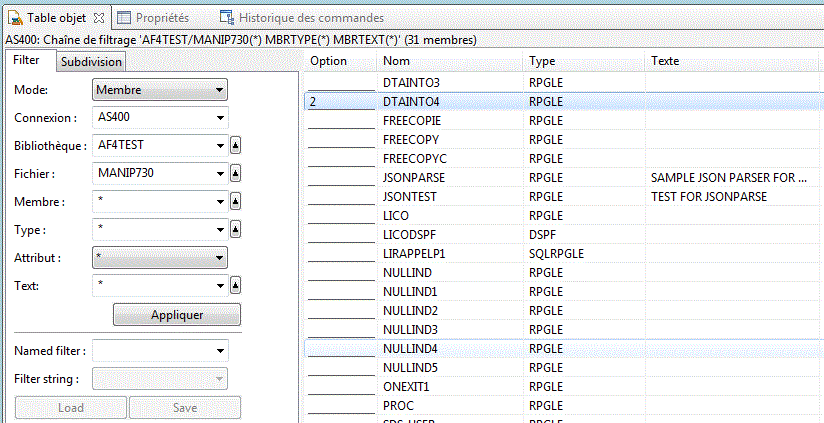
Remarquez que vous pouvez saisir :
• des critères "à la PDM"
• mais aussi réutiliser vos filtres RSE
D'ailleurs vos critères peuvent être sauvegardés en tant que filtre
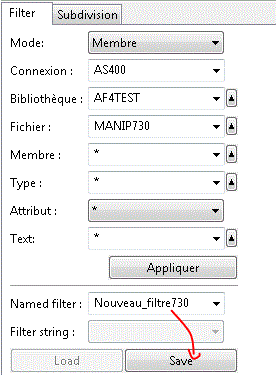
et vous les retrouverez dans la partie arborescente
Une fois vos critères renseignés, voici ce que vous verrez, notez la zone Option, qui fonctionne comme PDM
Vous pouvez aussi avoir des options personnalisées (comme PDM, avec les mêmes variables de substitution)
Ceci est valable aussi dans les filtres RSE, sous le même nom : Interventions de l'utilisateur
Vous retrouverez ici toutes les variables de substitutions PDM, particulièrement :
- &L la bibliothèque
- &N l'élement en cours (objet ou membre source)
- &F le fichier source
- &O la bibliothèque objets (de création)
- Ctrl+Espace lors d'une saisie vous affiche la liste complète
Le bouton Modifier ou Editer permet de créer vos propres types de ressources (ensemble de types de source)
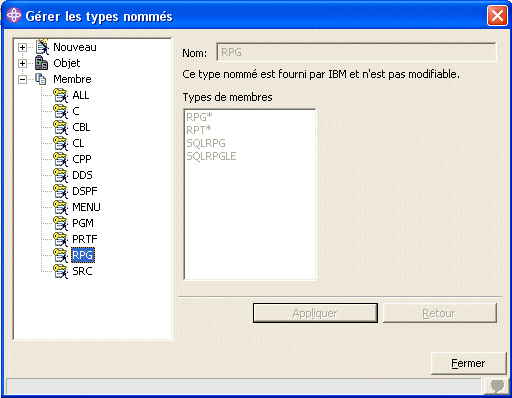
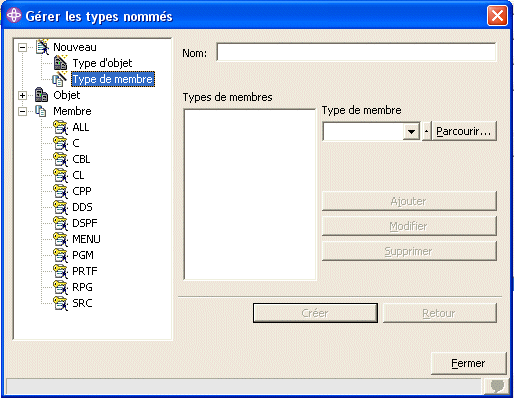
Ce dernier apparait maintenant sur la fenêtre Gérer les actions de l'utilisateur
Et voilà !
Autres options disponibles
- une gestion complète de *LIBL:
- mise en place de *LIBL à la connexion
- sur une série de bibliothèques, option AJOUT à *LIBL

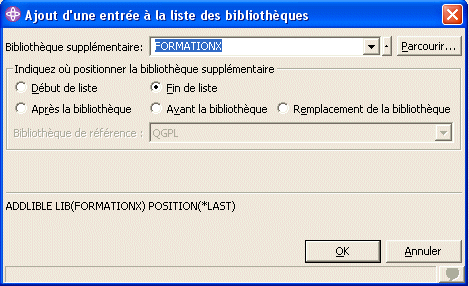
- le filtre "liste de bibliothèques" propose une édition de la liste
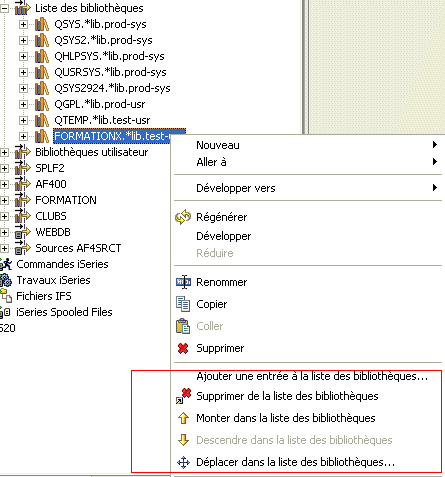
- Développer vers, propose d'afficher un contenu sélectif
(un double clic affiche le contenu entier, ce qui peut être long)
- le drap & drop (glisser, déposer) est admis
- Sur une même machine pour les objets et les membres sources
- Sur une machine différente, mais uniquement pour les membres sources
- de nouveaux type d'objets sont gérés.
- à la création : MSGF, DTAQ et DTAARA
- en gestion , particulièrement les fichiers messages :
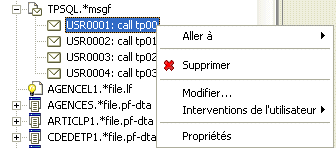
Modifier... lance la commande CHGMSGD pré-paramétrée.
- en cliquant directement sur un sous système ("Objets Iseries" par exemple) , nous pouvons
- modifier notre mot de passe
- lancer une commande (toujours avec invite)
Enfin RDI 7.1 et 7.5 propose une option qui n'était présente que dans la version Advanced de WDSc
l'organigramme des enchainements de programmes
Qui affiche, les pgm appelés, les sous-programmes et les sous-procédures pour un source
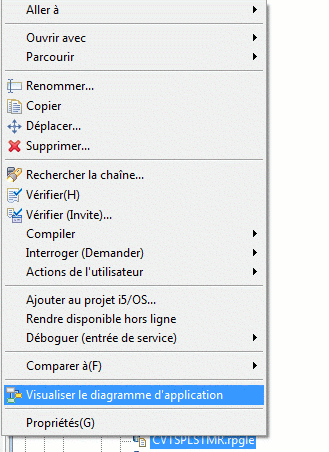
CVTSPLSTMR et QSPGETSP
sont des modules dont le source est disponible
QSPCLSP, QMHSNDPGM sont des API système
(pas de source)
CVTSPLSTMR possède 13 sous-routines
(S/pgm ou procédures), donc 13 noeuds
Vous pouvez demander du détail en cliquant sur l'icone +
Vous verrez alors,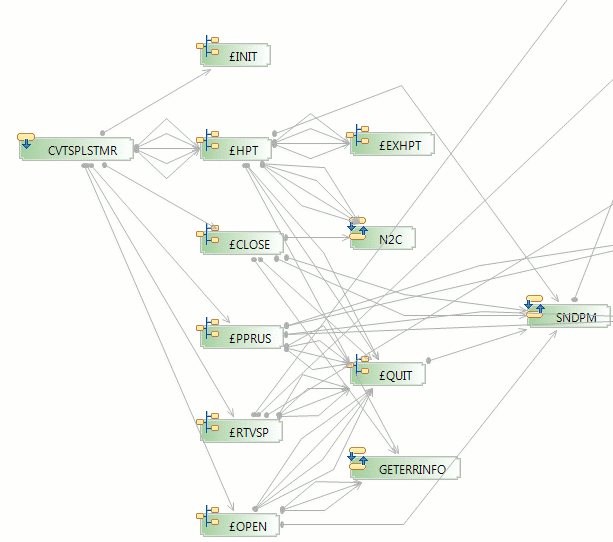
Les options disponibles, sont :
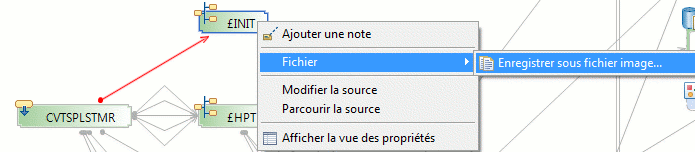
Editer un membre source
pour éditer un membre source, pointez votre source dans l'arborescence et choisissez :
 |
|
regardons le fonctionnement de LPEX :
il affiche une colorisation syntaxique et fonctionne (par défaut) comme SEU. [voyez Fenêtre/Préférence/LPEX editor]
les ordres admis sont I (insertion) D (suppression), C (copie), M (move) et A/B (After/Before) , etc..
, ce qui donne
• Pour vous déplacer, vous pouvez utiliser :
- le déplacement curseur
- les touches page suivante/page précédente
- la touche Fin (fin de ligne) et Origine (début de ligne)
- Ctrl + Fin (fin de document) / Ctrl + Origine (début de document)
- la tabulation
- sur un langage en format libre, cela vous décale de 10 caractères.
- mais pour un langage colonné (SDD, RPG) la tabulation tiens compte des colonnes :


- Vous pourrez aussi utiliser la ligne de commande interne à LPEX en appuyant sur ECHAP :

- add n ajoute n lignes à la position curseur
- locate line nn, positionne à la ligne n° nn
- calc 3*26, affiche 78
- etc ...
pour avoir le détail des actions possibles (attention , elles ne sont pas toutes utilisable dans l'environnement AS/400) demandez à voir l'Aide .
- Une autre manière de vous déplacer est de créer des marques afin de revenir rapidement à une position précise
- Marque rapide (il ne peut en exister qu'UNE par fenêtre LPEX)
A la position curseur, choisissez dans le menu Edition

pour revenir à cette position (menu Edition)
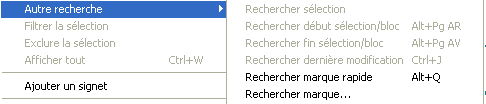
- Marque nommée (sans limitation de nombre), même menu :
saisissez alors le nom de la marque

Pour y revenir, choisissez Rechercher marque, puis tapez son nom :

• F4 (ou Shift+F4) affiche l'invite, c'est à dire une aide à la saisie (ici sur du RPG4)
et fonctionne aussi avec du CL, par exemple : F4 sur une commande DCL dans un CLP
Dans l'éditeur remarquez en haut , la première ligne de la fenêtre d'édition
qui vous indique :
- la position du curseur
- si vous êtes en mode refrappe (Ecrasement) ou Insertion.
- le nombre de modifications effectuées.
Chaque modification peut être annulée par CTRL+Z.
Le menu Edition propose (en plus des traditionnels CTRL+C / CTRL+V et CTRL+X .) :
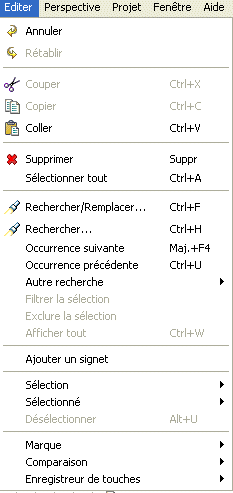 |
|
Exemple de sélection d'un rectangle:
vous pouvez ensuite :
un double clic sur un mot, sélectionne le mot en question :
EN 9.5, un formatage du code vous est proposé sur le FreeForm RPG

En 9.6, la touche Enter fractionne la ligne source (comme Alt+S)
•La touche tabulation décale le code (Maj+Tab décale vers la gauche)
• recherche par CTRL+F (échap. efface cette fenêtre) :
remarquez la case Expression régulière , qui permet des recherches avancées (comme sur Unix).
• recherche par CTRL+H (sur une bibliothèque !)
la fenêtre suivante s'affiche dans la zone de contrôle (en bas à droite)
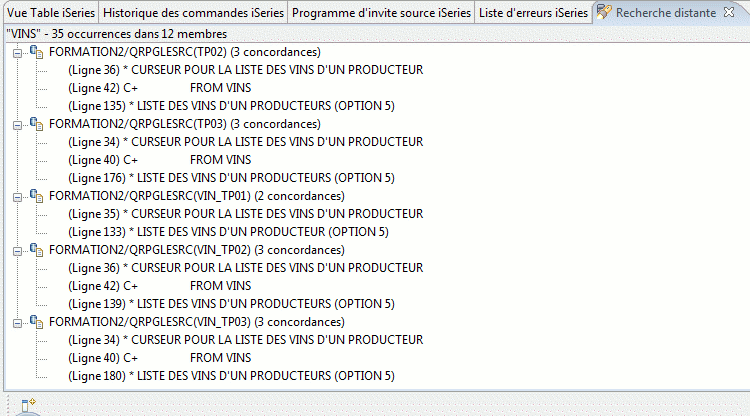 |
Double clic sur une occurrence, ouvre le source et positionne le curseur sur la ligne
• et enfin, les options de comparaison :
choisissez "Editer/Comparaison" :
(dans notre exemple, nous visualisons un TP donné aux stagiaires, quelques lignes sont à remplir)puis sélectionnez le membre source à comparer
(le source choisi est le corrigé)
les différences sont alors affichées :
- les lignes identiques sont affichées normalement (sur fond blanc)
- en jaunes les lignes (modifiables) du source actuel non présentes dans le source comparé (le TP, donc).
- en rouges (non modifiables et sans n° de ligne) les lignes sources du fichier comparé (le corrigé !).
pour passer d'une différence à l'autre :
Effacer, reviens à l'affichage du premier source uniquement.
L'option de comparaison intégrée à éclipse évolue pour RDI 9.6
Fenêtre des différences
elle ne contenait que ces options dans la barre d'outilsen 9.5
Différence suivante/précédente Modification suivante/précédente Elle propose désormais ces options
Inverser les fenêtres gauche et droite Insérer la différence de gauche vers droite Insérer la différence de droite vers gauche Insérer toutes les différences de gauche vers droite Insérer toutes les différences de droite vers gauche
A la sortie de la fenêtre, on vous propose la sauvegarde de chaque source
LPEX, Si vous éditez plus d'un source, les fenêtres sont affichées en superposition (
) et non en cascade. Pour déplacer une fenêtre soyez attentif au pointeur de la souris :
votre fenêtre viendra en superposition de la fenêtre que vous survolez (un onglet permet de passer de l'une à l'autre)
votre fenêtre va venir s'incruster dans le plan de travail en dessous de la fenêtre (ou au dessus si c'est un flèche vers le haut)
par exemple, nous cherchons à afficher deux sources en même temps l'un en dessous de l'autre (facon F15 sous SEU)
tant que nous survolons la fenêtre de l'éditeur, le pointeur indique un affichage en superposition
mais quand nous arrivons à l'intersection des deux fenêtres (ici, entre éditeur et vue table) le pointeur nous indique un déplacement possible.
résultat :
en version 6, vous pouvez ouvrir deux fois le même source
puis
D'autres options :
• Vérification de syntaxe
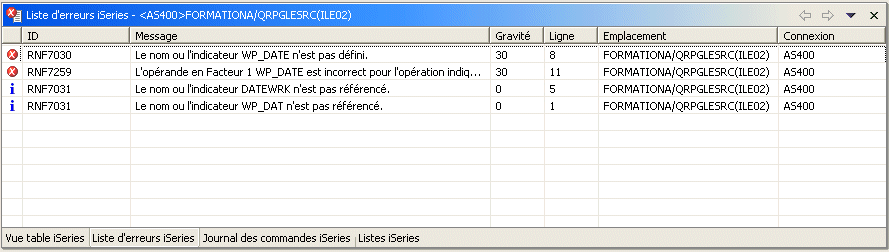
Mais en version 8.5, LPEX signale aussi temps réel les erreurs de syntaxe, en proposant une solution (ici FOR sans ENDFOR)
• Affichage du source indenté (dans une fenêtre à part, non modifiable)
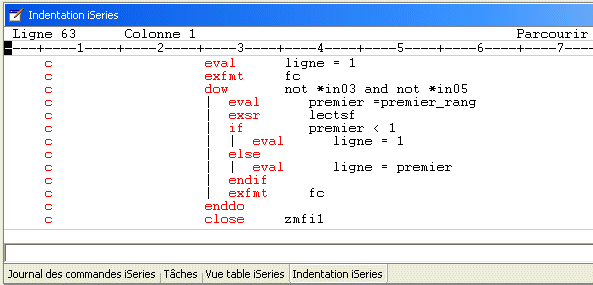
par contre vous pouvez demander un affichage rapide pour cette fenêtre,
clic droit sur la barre de titre, la fenêtre est alors masquée,
mais une icone apparait dans la liste des perspectiveset permet de la faire réapparaitre à tout moment.
- Ctrl+maj+O, dessine la structure (début et fin de boucle), dans la marge
RDI 9 marque aussi les ELSE et les WHEN
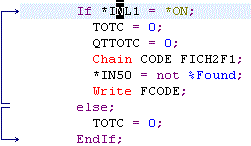
- Ctrl+maj+M, va à l'instruction de début ou de fin correspondante
- sur un IF, cherche le ENDIF et positionne le curseur
- sur un ENDDO, cherche le DO (DOU ou DOW)
- etc..
.
- Ctrl+M sélectionne le bloc
- F3, affiche le source d'une déclaration
- F3 sur un nom de procédure, va au code de la procédure
- F3 sur un nom de sous programme, va au code du sous programme
- etc...
En version 8.5, quand la touche "ctrl" est enfoncée, vous pouvez cliquer sur tout élément et aller à sa déclaration (variable, procédure, etc...)
touche "ctrl" enfoncée :
8.5 toujours, nouvelle option pour mettre en commentaire les lignes sélectionnées (ctrl + /, ctrl + \ pour défaire)
Résultat ->
- C'est désormais possible avec RDI 9, pour les procédures externes et les sous programmes
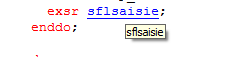
- Retour arrière possible quand un lien déplace le curseur par cette technique
- on clic sur traitement

- le curseur se déplace sur begsr
- Il est aussi possible de revenir à la position précédente par ces flèches
ou les touches Alt+flèche gauche, Alt+flèche droite
• Ctrl+Espace, pour obtenir l'assistant de contenu , qui vous affichera en fonction du contexte
la liste des ordres ou des fonctions (intégrées au langage ou vos propres fonctions)
ou bien la liste de vos variables
(RDI 9 affiche le texte en Français ! )
Et la version 9.0.1 de RDI du 10 Décembre 2013 reconnait les nouveautés du Free Form RPG:
ici, déclaration d'une DS ->
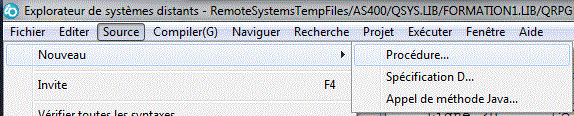
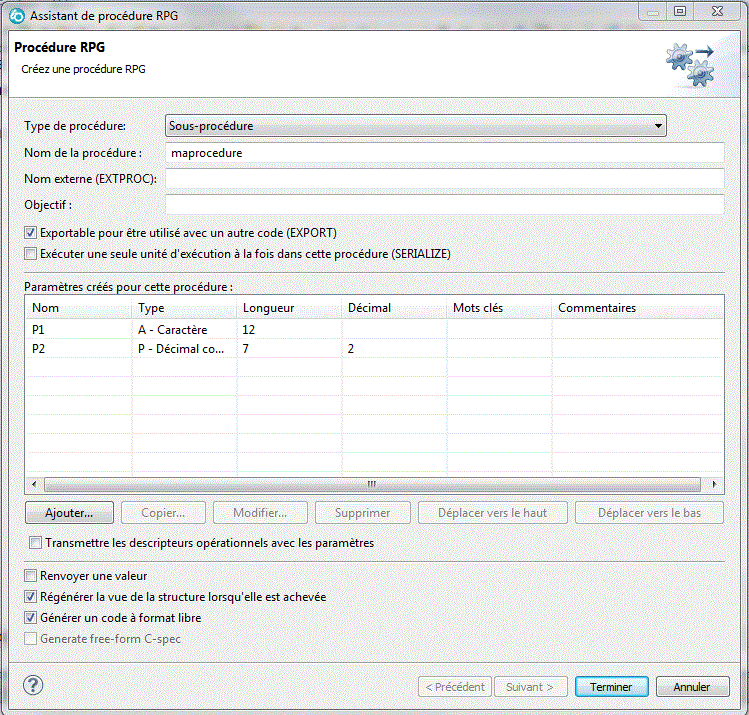
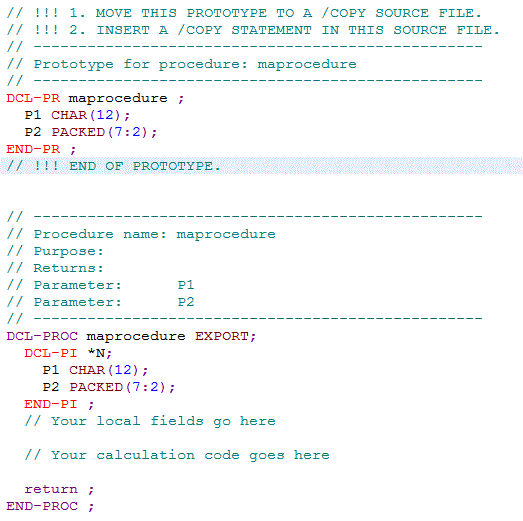
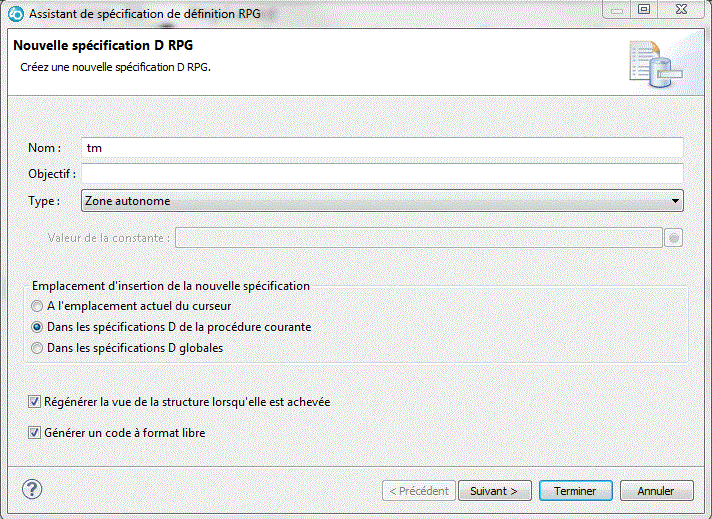
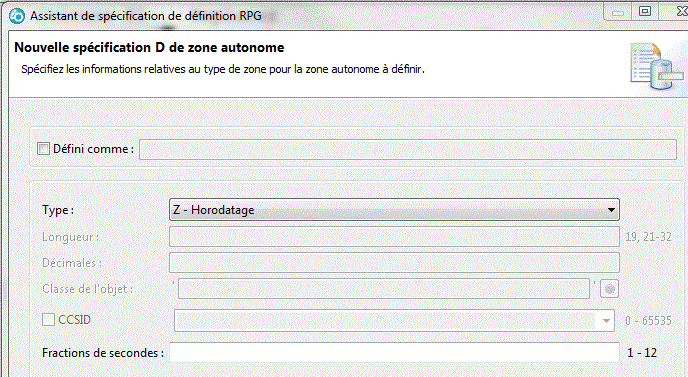
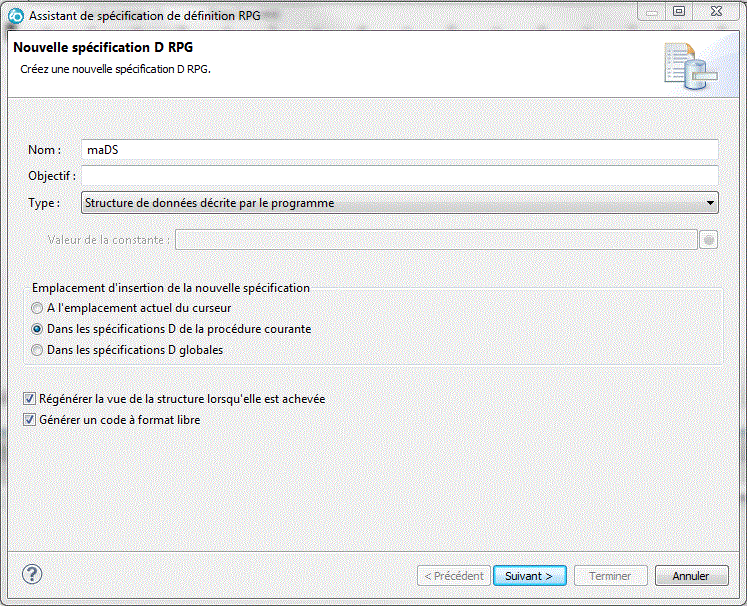
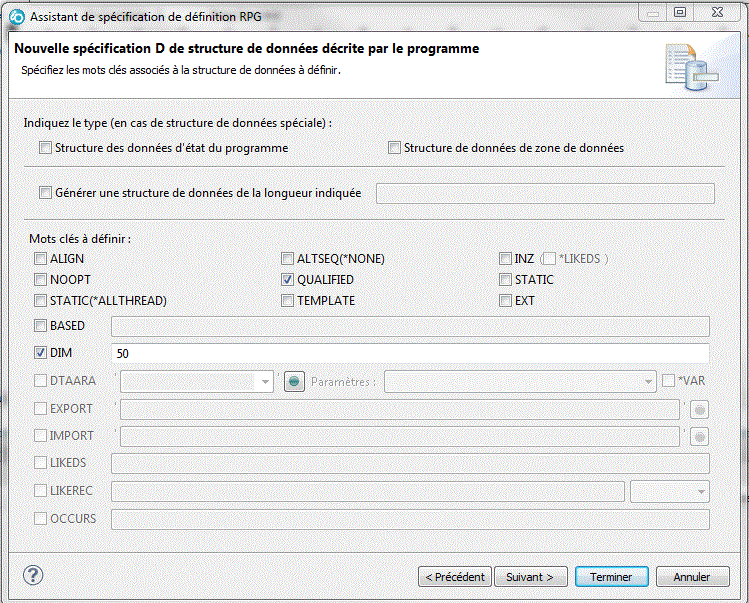
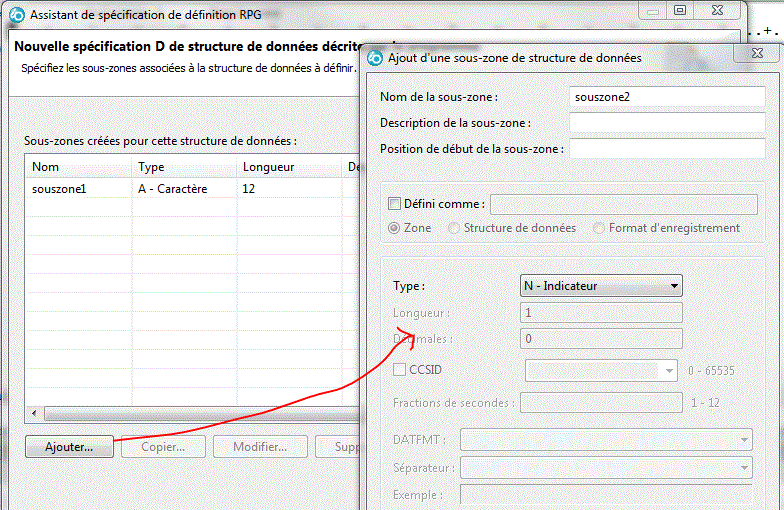
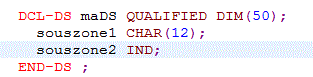
• si la ligne active est une spécif F (ou DCL-F) , vous pouvez demander à voir la liste des zones dans une fenêtre TABLE
Mais vous pouvez aussi obtenir cette liste dans la fenêtre structure (complétement à droite)
Ainsi que la liste des DS, des champs, des indicateurs, des paramètres et des sous programmes
(un clic, vous transfert sur la ligne de déclaration)
EN 8.5, la fenêtre structure est mise à jour temps réel, pour les déclarations de variable et de procédure
Pour les déclarations de fichier, ce dernier est ajouté, il faut faire F5 pour aller "chercher" la liste des zones
>
Ceci entraînant automatiquement une mise à jour des suggestions faites par l'assistant de code (ctrl + espace)
, qui affiche maintenant les décimales pour une variable numérique
Affichage de la structure aussi pour le langage SDD
Et des labels et les sous programmes en CL
enfin la version 9.1 permet de filtrer la liste des zones affichéessans filtre
avec
• Contenu d'un /COPY
• Filtrer la vue (affichage partiel, utiliser l'option afficher tout pour annuler)
• Sous programmes
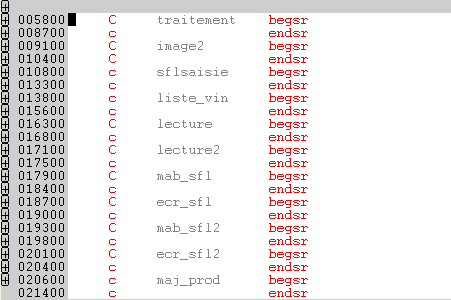
Utilisez ensuite les boutons + pour naviguer
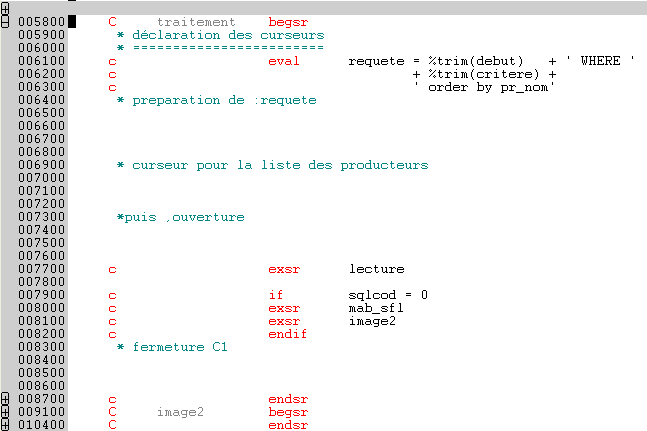
• Instructions SQL
• Contrôles
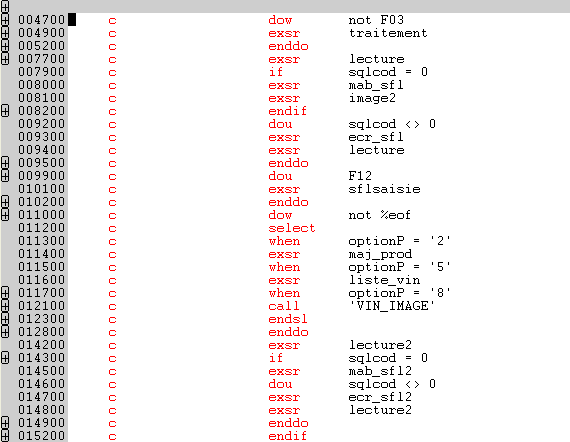
• Aide contextuelle
F1, le curseur positionné sur CHAIN sur un source RPG, affiche l'aide associée.
Paramétrage et personnalisation du produit et de l'éditeur LPEX :
Le paramétrage se fait par Fenêtre/Préférences
• Options de comparaison de deux sources
• Options d'impression de source
• Options de recherche
• Système distant/Iseries/ Analyseur d'éditeur LPEX
.
ICI vous trouverez des informations importantes concernant l'edition de source :
- affichage ou non de la zone date (par défaut : non)
- Edition en fonction de la colonne , permet des insertions respectant le colonage RPG
- Ajout de signature (insertion d'un identifiant de modification)
- Renumérotation automatique lors de la sauvegarde ou non
- Vous trouverez également du paramétrage par langage édité
- CL
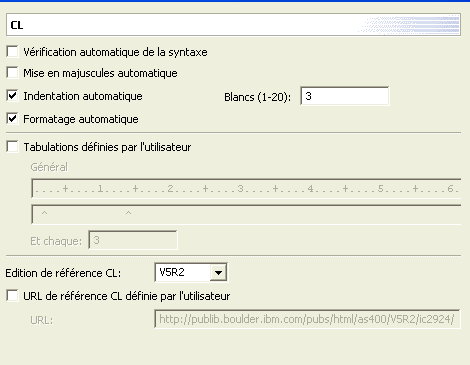
notez le lien vers Information center (version Anglaise)
- ILE/RPG 4
Remarquez
- la saisie automatique en majuscules
- le comportement de la touche Entrée (répétition d'une partie de la spécif / positionnement)
- la possibilité de définir vos propres tabulations
- GAP III
• Système distant/Iseries/ cache , indique les paramètres de mise en cache de l'invite des commandes
Mais aussi la durée de vie du cache en 8.5
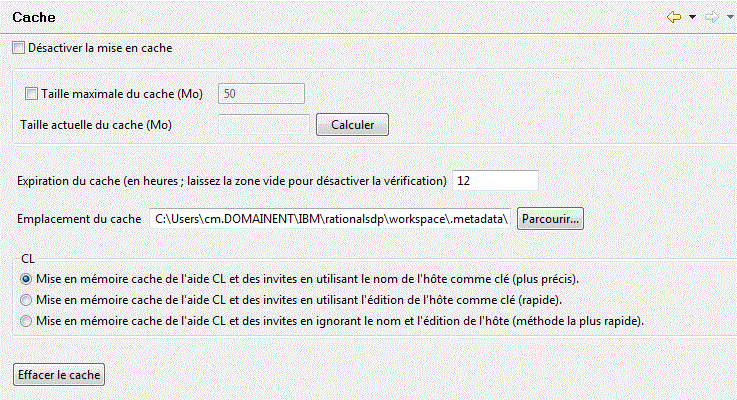
• Système distant/Iseries/ Options d'exécution de commandes

• V6 : Système distant/Editeur LPEX
propose enfin une sauvegarde automatique
en cas d'arrêt brutal, vous verrez
Templates (y compris SQL en V7)
- Définissez vos modèles par "Fenêtre/préférence", puis "Système distants/Editeur LPEX/Ile RPG/Modèles"
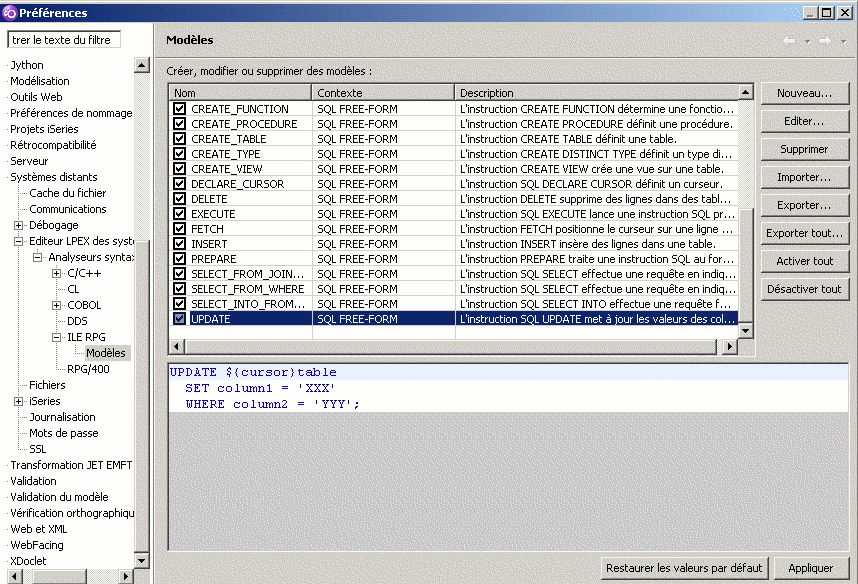
- Insérez les ensuite par Ctrl+espace, (il sont en fin de liste)
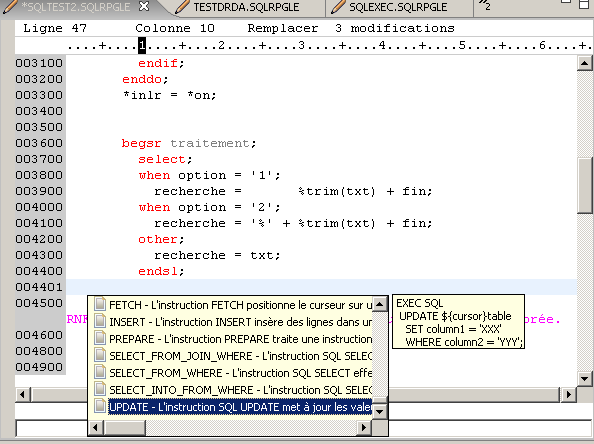
Et depuis RDI, formatage du SQL dans le RPG en format libre (/free)
• Enfin, RDP 8.5 propose:
Une nouvelle préférence empêchant l'expansion de l'arborescence lors de la création d'un membre
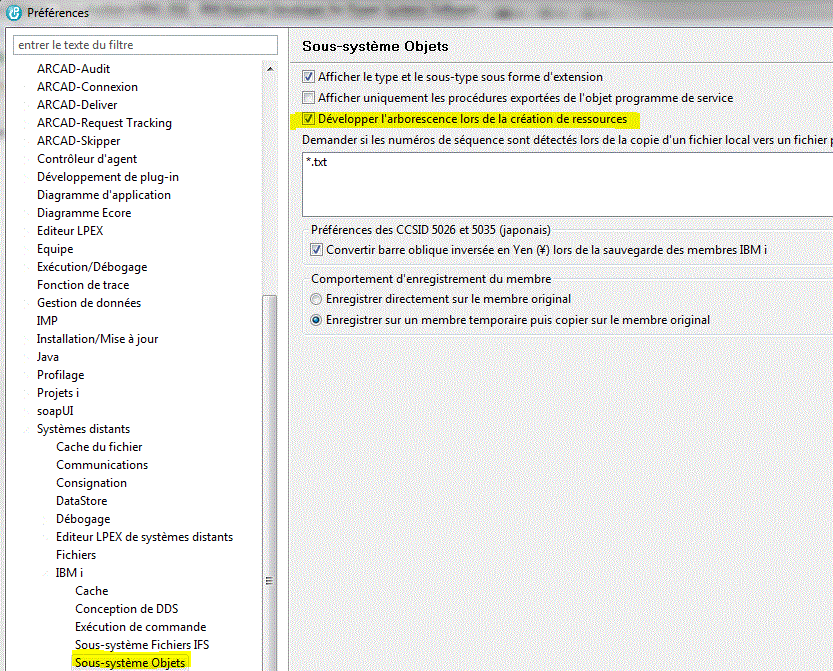
et le choix du format des dates sur la vue table (date de création et date de modification)
9.5, paramétrage du formatage du Freeform RPG
ET alerte d'une mise à jour disponible

• Version 9.11 : Partage des ressources
-> deux manières de partager :
1/ export/import de la totalité de la config.
- c'est manuel
- vous retrouverez tout, y compris la liste de vos systèmes
- vous mettez la sauvegarde où vous voulez (clé USB , lecteur réseau, ...)
Choisissez les options à sauvegarder

localisation et nommage du fichier de sauvegarde
Pour restaurer : Importation
Importation RDI
Indiquez la localisation du fichier et choisissez les options à restaurer ( redémarrage obligatoire)

2/ export/import automatique
- c'est automatique (on peux décliner, sauf quand l'administrateur a prévu de forcer)
- cela s'effectue système par système
- RDI détecte tout seul les différences
Fichier / Exportation
Indiquez les options à sauvegarder, le système cible (dans /QIBM/ProdData/Devtools/clientconfig)
un n° de version et l'option pour forcer la mise à jour (ou non)

Lors de la connexion à ce système (et pas avant) RDI regarde s'il y a des nouveautés
et les installe (sans vous demander si l'administrateur avait forcé la mise à jour)
Editer un DSPF, Screen Designer
pour Concevoir un DSPF, cliquez droit et choisissez
Un nouvel espace de travail est proposé, propre à Screen Designer.
Pour créer un format, dans la zone de conception, ouvrir la palette :
Contenu de la palette :
Contrôles de type format écran
format d'écran standard (pas de sous-fichier)
Format d'écran de type sous-fichier
Cliquer sur
et cliquer ensuite sur la zone de conception :
Un format nommé RECORD1 est créé.
Le nom du format peut être modifié en basculant en mode fenêtré (double-clic sur l'onglet du fichier) et en accédant à la vue propriétés.
Ensuite, en utilisant la palette, nous allons rajouter des éléments à notre écran.
Le contenu de la zone de conception ayant changé, la palette s'est enrichie :
Zone multi ligne, multi colonne (CNTFLD)
Zone de type date
Zone (caractère ou numérique)
Zone de type heure
Zone de type horodatage
Date du jour : *Date
Message (MSGCON)
Nom du système : *SYSNAME
Constante texte, simple constante
Heure en cours : *TIME
Nom de l'utilisateur en cours : *USER
Ce qui donne :
Aller dans les propriétés pour affiner la constante. Ne pas oublier de garder la constante sélectionnée sinon les propriétés ne seront pas les bonnes.
Une petite variante toutefois. Après avoir cliqué sur la zone de conception la constante est en mode modification, c'est-à-dire que du texte peut être saisie.
Ce qui donne :
ou
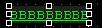
Aller dans les propriétés pour donner un nom à la zone. Ne pas oublier de garder la zone sélectionnée sinon les propriétés ne seront pas les bonnes.
Pour faire référence à une zone de la base de données, utilisez l'onglet approprié :
Ou bien faites du "Drag & Drop" depuis la vue table affichant une liste de zones
Onglet suivant, gestion des attributs (DSPATR)
Enfin l'onglet Mot-clé, permet une gestion directement par mot-clé.
Certains mots-clés font référence à l'un des onglets précédents.
Ils activent, alors le bouton "Accèder à la page"
La vue structure permet de choisir l'élément actif, particulièrement pour activer les mots-clé niveau fichier (DSPSIZ) par exemple
PRTF, Report Designer
Il fonctionne sur les mêmes principes que Screen Designer :
- Palette d'outils à droite afin de glisser/déposer les éléments sur la feuille de travail
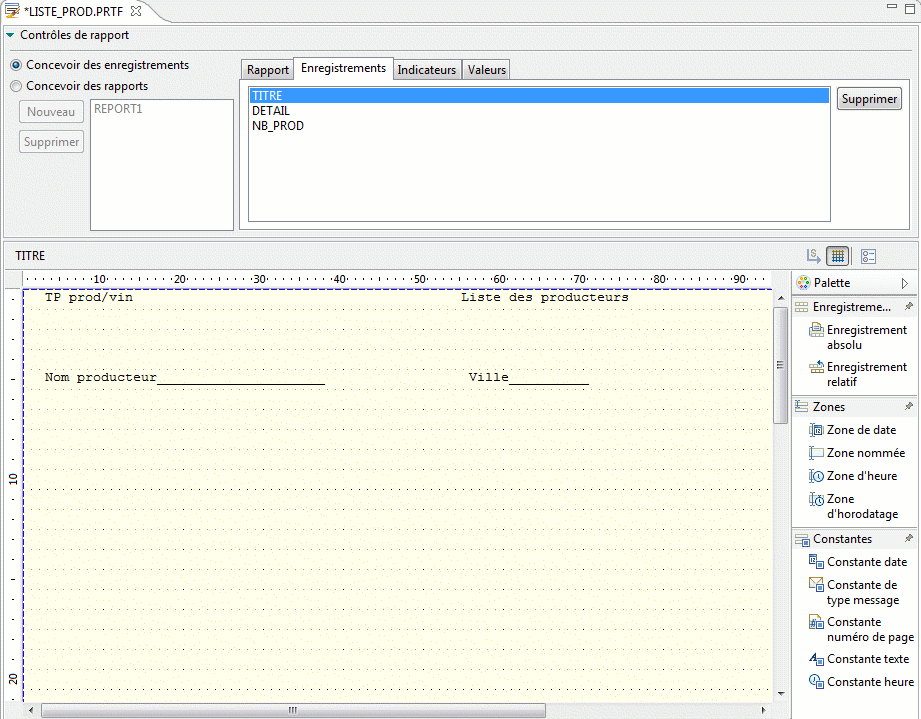
- fenêtre propriété (par défaut en bas, à gauche) pour définir le détail d'un élément
, ici sur un format.
Vous devez travailler à partir de la palette en glisser/déposer.
Par exemple pour définir une nouvelle constante
Le processus est le même pour une variable
Indiquez ensuite les propriétés de cette nouvelle zone :
- son nom
- son type
- les mots-clés associés
Les attributs Gras et soulignement Dans tous les cas :
Les indicateurs
Liste des mots-clés Le bouton "Accéder à la page" permet d'aller à l'onglet ou se trouve ce mot-clé.
Un onglet Source (en bas de la feuille de travail) permet de voir et d'éditer directement au niveau du source SDD.
Compiler un membre source
pour compiler un membre source, utilisez l'option suivante (toujours clic droit)
un DSPF (un seul choix)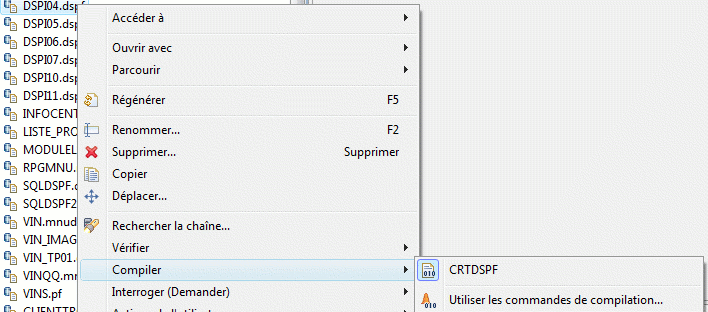 |
Un SQLRPGLE (choix multiples)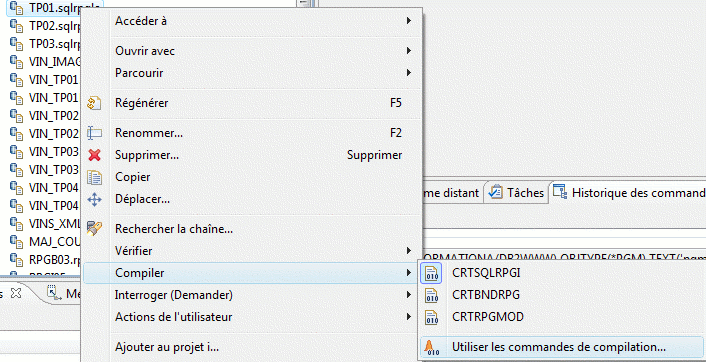 |
Gérer les commandes, permet de gérer la liste des commandes associées à un type de source
Si vous choisissez Interroger (Demander) , ou Compiler (invite)
Option *EVENTF, va générer un événement (une notion purement CODE/400 reportée à RDI) afin de prévenir le produit que la compilation est terminée (elle est soumise par défaut) . Vous verrez alors :
le message d'erreur si la commande n'a pas aboutie
ainsi que la liste détaillée des erreurs
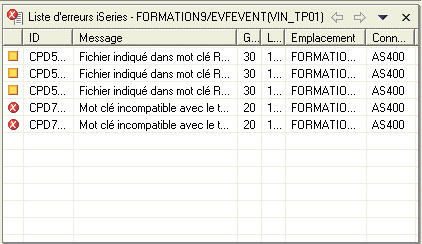 |
Un double clic sur l'une des erreurs, lance LPEX et affiche l'erreur dans son contexte. |
enfin, si la compilation se passe bien vous verrez :
Une fenêtre vide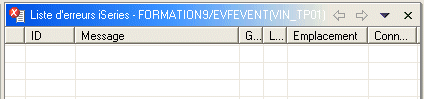 |
OU la liste des messages d'info.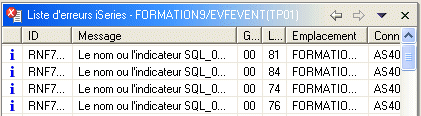 |
Enfin, la gestion des messages d'erreur suite à compilation est plus simple, au fur et à mesure des versions:
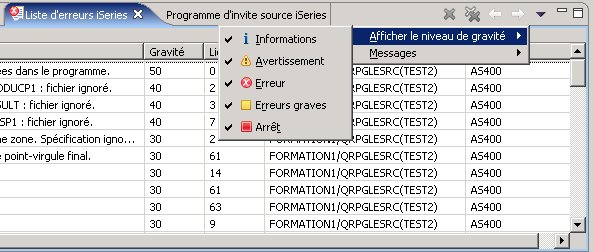

Pour passer des commandes utilisez l'option Commandes Iseries

ici, nous cliquons sur ajouter une bibliothèque, ce qui nous affiche l'invite (comme vu plus haut)
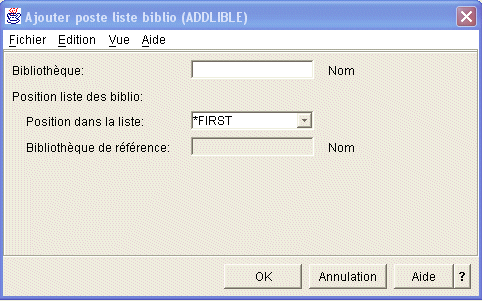
plus surprenante est la
possibilité de lancer
une commande dans un session 5250.
pour cela il faut lancer une session
(WDSc V4 fournissait un petit émulateur 5250
écrit en
java, qui
disparaît en V5, et revient en 9.5)

Sur l'onglet Connexion, paramétrez le CCSID 297 ou 1147 (en France)
et voilà
Ensuite, tapez

Indiquez dans
CONNECTION NAME, le nom de votre connexion dans RSE
REMOTE LOCATION NAME, le nom ou l'adresse IP de votre PC
La session 5250 est alors monopolisée et aux
ordres
de RSE (du client/serveur à l'envers).
Lançons ensuite une nouvelle commande
(cliquez sur commandes iSeries/Nouveau/Jeux de commandes...)
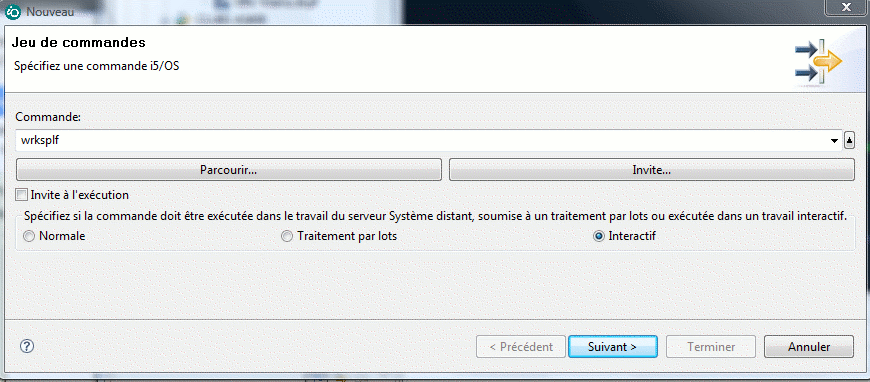
avec le bouton ajouter, indiquons la commande à lancer (vous remarquerez que l'on peut en enchaîner plusieurs)
|
Il faut indiquer :
|
Ensuite, nommez ce jeu de commande(s) ou filtre (vous pourrez ajouter d'autres commandes à ce filtre )
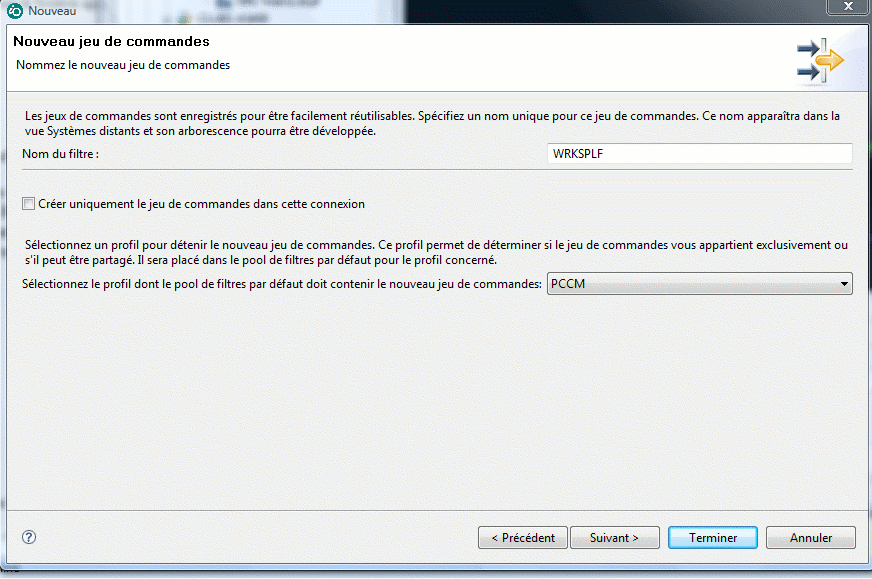
au lancement, il vous sera affiché :
effectivement, dans la session 5250
Tout cela sera bien pratique pour les commandes interactives, les tests de pgm utilisant un DSPF et le debug..
• Pour rendre disponible la session 5250 (couper le lien avec RSE) :
Gérer les travaux
Pour gérer les job sur AS/400, prenons l'option suivante dans l'arborescence :
| Vos travaux actifs affiche les travaux où vous êtes l'utilisateur EN COURS... |
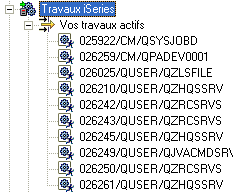 |
| Vos travaux affiche les travaux où vous êtes l'utilisateur de démarrage (comme WRKUSRJOB) |
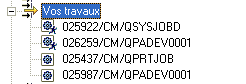 |
A partir de là, vous pouvez :
|
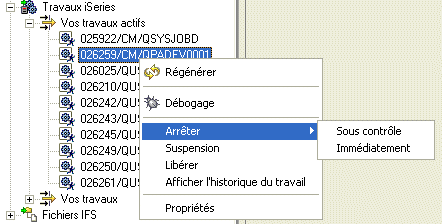 |
cette dernière vous est affichée dans la partie basse de l'écran:
• Pour créer un nouveau filtre :
Indiquez vos critères :
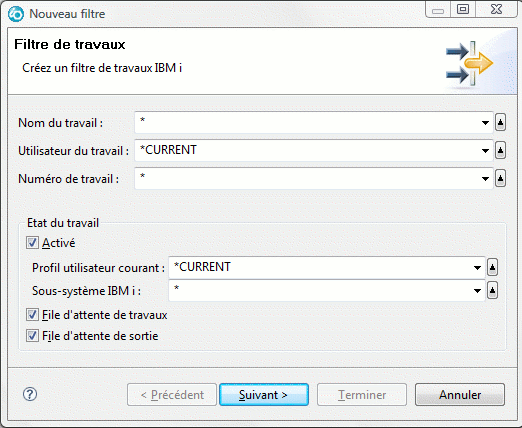 affichage initial |
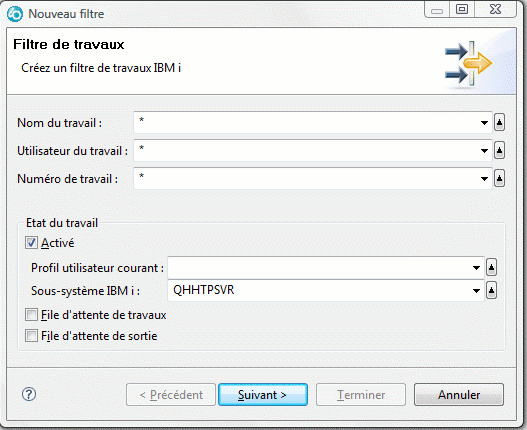 exemple |
Puis il faut nommer le filtre
Résultat :
Vous aurez la même possibilité de gestion des interventions utilisateur
Gérer les fichiers IFS
Pour gérer les fichiers stream, utilisons la dernière option :
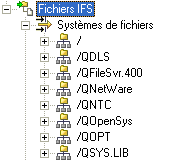 |
|
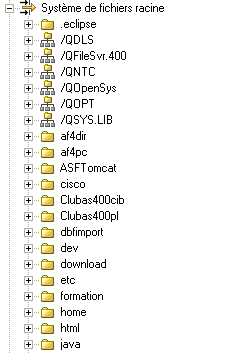 |
|
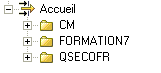 |
|
Vous pouvez bien sûr créer un nouveau filtre (c'est toujours le même principe)
- nommez le
- puis indiquez la chaîne de filtrage
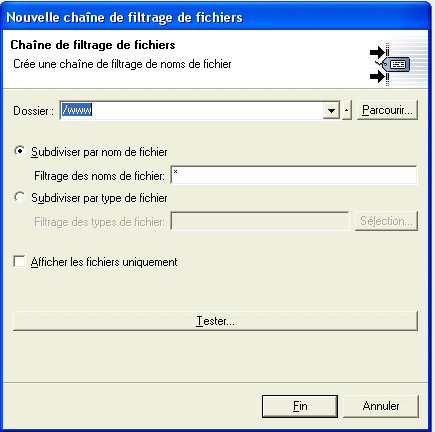
- Résultat
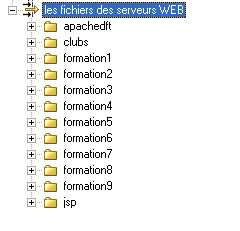
Quand vous cliquez sur un fichier, cela lance l'application PC qui est associée à l'extension.
(IE ou Netscape pour .htm et .html, notepad pour .txt , etc...)
là aussi des actions peuvent être mémorisées :
(remarquez le type commandes Shell (comme QSH), permettant de passer des commandes type Unix
voici ce qu'affiche l'invite (ici la commande jar qui "zip" un fichier)
Passez des commandes Qshell
Vous pouvez passer des commandes QSHELL (comme STRQSH, des commandes Unix donc)
- sur iSeries, en demandant avec un clic droit, Lancer le shell
détail, si vous passez la commande ls qui vous affiche les répertoires, vous pouvez cliquer sur ces derniers pour passer la commande cd.
- sur votre OS local (Commandes DOS sous Windows) en faisant la même manipulation sur la connexion Local
(l'option s'appelle alors shells locaux)
RDP V8 : voir vos spools
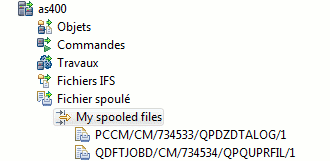
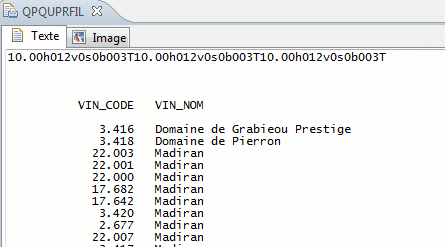
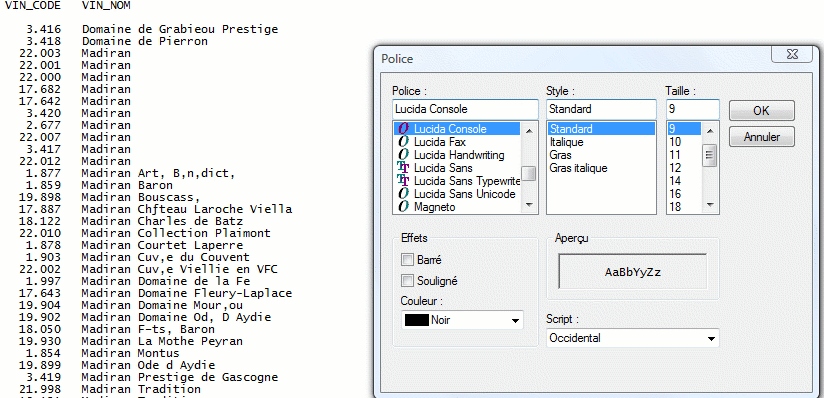

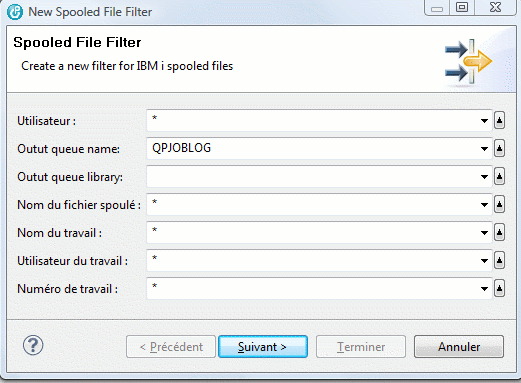
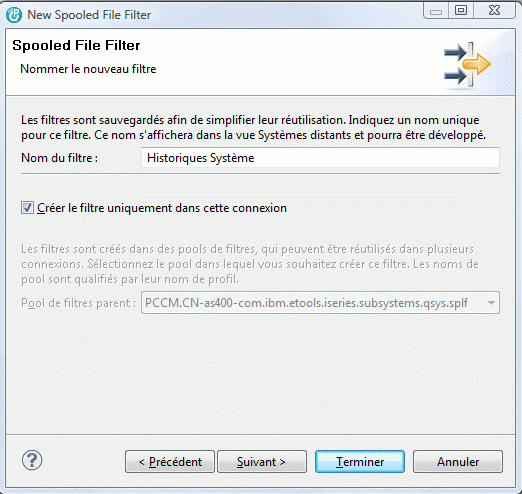

Pour debuger, choisissez
Debuger vos programmes
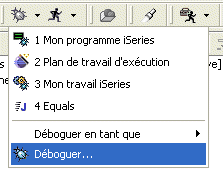
ce qui vous affiche tous les types de debug possibles depuis cet outil
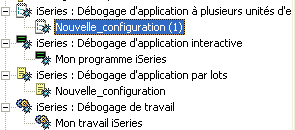 |
Dans l'ordre, pour iseries, nous avons : |
Enfin, la version 6 de WDSc propose une option très,très pratique : Entrée de service, uniquement sur les programmes ILE
pensez au préalable à indiquer vos préférences de debug, particulièrement la mise à jour des fichiers de production
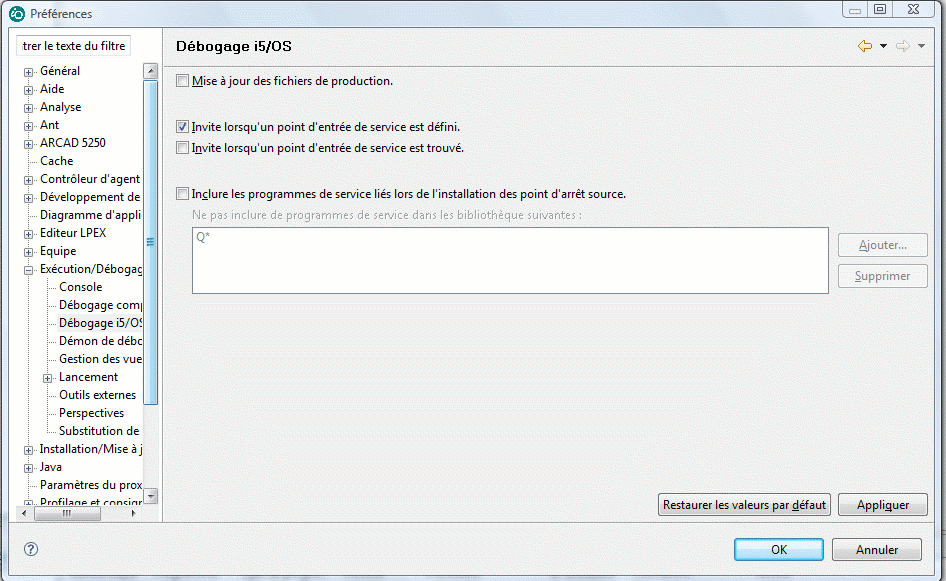
Il s'agit ensuite, de définir un nom de programme et un nom d'utilisateur. La prochaine fois que cet utilisateur lance ce programme, le debug aura lieu :

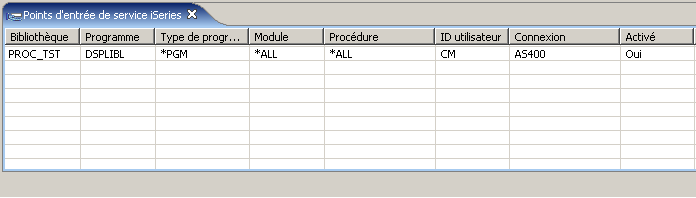


le programme est toujours arrêté sur la première instruction
exécutable. Pour avancer ,
utilisez la barre d'outils : ![]()
Vous pouvez aussi, cliquez sur une ligne source et demander 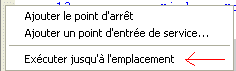
Vous pouvez aussi demander un point d'arrêt à la ligne ou quand une variable change de contenu
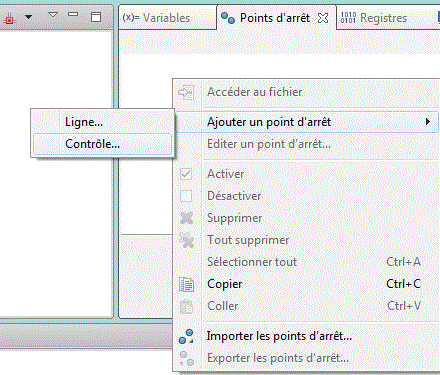
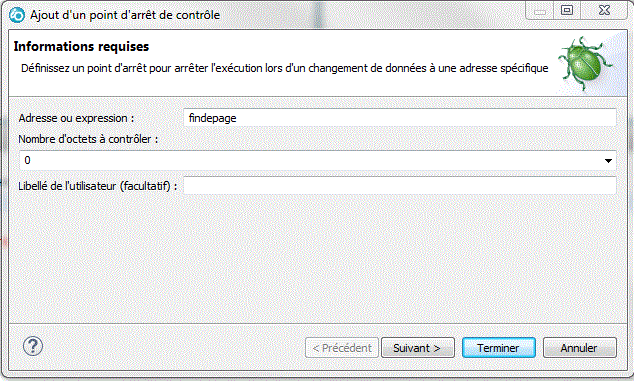
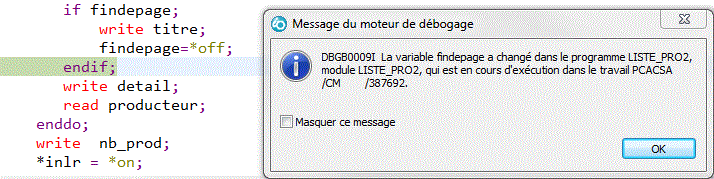
Enfin, si votre programme fait un appel (CALL ou
fonction ILE), demandez la liste des modules
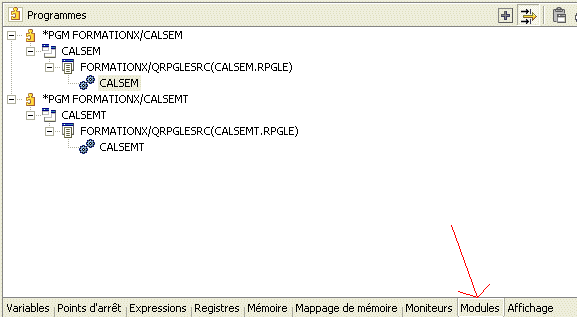
Vous pourrez ainsi faire apparaître les sources qui vous intéressent afin de gérer les points d'arrêt.
Enfin, RDI 9.1 propose une nouvelle fonction "Code Coverage" (couverture de code)
permettant lors de vos tests (batch avant 9.11, interactif ensuite) de voir le taux de couverture de vos tests (% de lignes sur lesquelles vous êtes passé)
Tout programme qui peut être débogué, peux être testé.
Quand l'exécution est terminé, cliquez sur la ligne
la seule option proposée est de lancer l'éditeur :

La version 9.11 propose la même chose pour les programmes interactifs.
Il faut retrouver la manière vue plus haut, de mettre une session à l'écoute de RDI, par STRRSESVR

N'oubliez pas de préciser la liste de bibliothèques au niveau de la connexion, afin que les commandes ADDLIBLE
soit lancées automatiquement sur la session 5250, dès la connexion.
quand c'est fait

Lancez l'option Couverture de code (remarquez le choix Batch/Interactif à ce niveau de version)
ou mieux : avec invite, permettant de demander la mise à jour des fichiers de production
voire, indiquer des options de couverture de code
•Niveau de couverture de code
•Exécuter une couverture complète ou ajouter ce résultat à un couverture de code précédente
•Générer, en plus du rapport standard, un rapport en HTML ou en PDF (ceci peut être demandé ensuite)
•Ignorer ou pas les erreurs d'exécution lors du test ?
Le pgm est lancé (au bout d'une minute ou deux), saisissez des valeurs, faites "tourner" le pgm :
EN 9.5, vous pouvez aussi paramétrer cette fonction depuis un point d'entrée de service existant et lancer le pgm séparément
en fin d'exécution, vous verrez :
Si vous cliquez sur le pgm, vous verrez le détail des lignes sur lesquelles vous êtes passé
Remarquez la bonne intégration du free RPG
SI vous le souhaitez vous pouvez générer un rapport détaillé, dans un deuxième temps
(remarquez l'option de comparaison, permettant de comparer deux tests)
Indiquez, ici, vos options :
Attention, pour l'instant :

le fichier généré (notez l'extension .cczip)
Pour le lire, il faut RDI
dans la vue Résultat de couverture de code (Fenêtre/Afficher la vue, pour faire apparaître une vue)

Système distant
Indiquez votre connexion, le bon dossier...
Validez
Réactualisez la fenêtre
©AF400